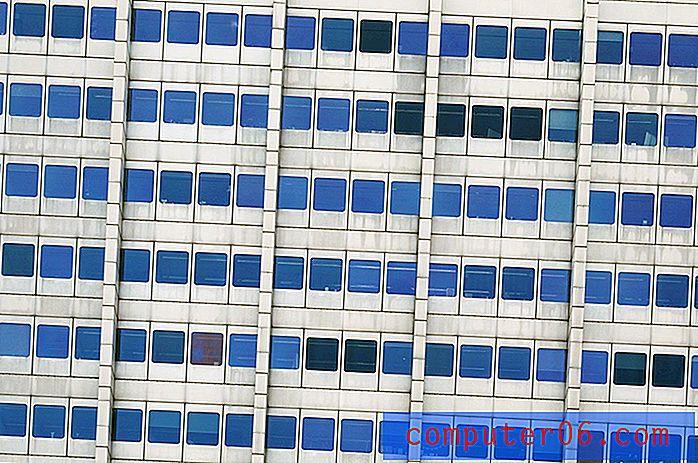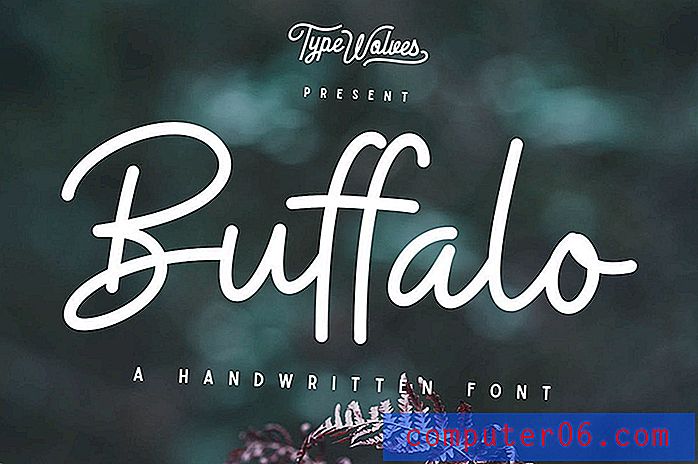Kako napraviti izgled stranice zadani prikaz u Excelu 2010
Excel 2010 ima pregršt različitih prikaza koje možete birati između pregledavanja podataka u proračunskoj tablici. Prethodno smo vam pokazali kako u programu prijeći na prikaz "Izgled stranice", ali ta metoda omogućuje vam samo promjenu pogleda za trenutni list. Ako ubuduće stvorite novu radnu knjižicu ili novi list, upotrebljavat će se zadani prikaz "Normalno".
Ali ovo nije postavka s kojom trebate živjeti, jer je moguće promijeniti u drugi zadani prikaz. Naš vodič u nastavku provest će vas kroz korake potrebne za prelazak na prikaz stranice kao zadanu opciju u programu Excel 2010.
Postavite "Stranica izgled" kao zadani prikaz u Excelu 2010
Koraci u našem članku u nastavku promijenit će zadani prikaz samo za nove radne listove. To znači da će svaka nova radna bilježnica koju kreirate ili novi radni list koji dodate u postojeću radnu knjigu prema zadanom koristiti prikaz izgled stranice. Postojeći listovi koristit će se koji je pogled bio aktivan kada je datoteka zadnji put spremljena.
- Kliknite karticu Datoteka u gornjem lijevom kutu prozora.
- Kliknite gumb Opcije u stupcu na lijevoj strani prozora.
- Potvrdite da je na lijevoj strani prozora odabrana kartica Općenito, a zatim kliknite padajući izbornik s desne strane zadanog prikaza za nove listove i kliknite opciju Izgled stranice . Zatim možete kliknuti gumb U redu na dnu prozora da biste spremili promjene i zatvorili prozor.

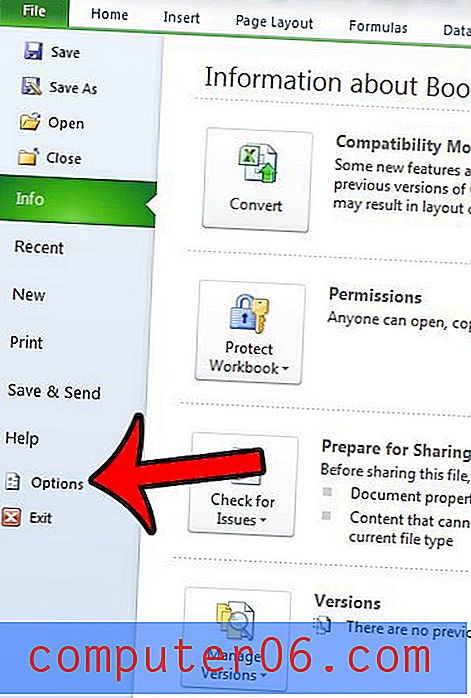
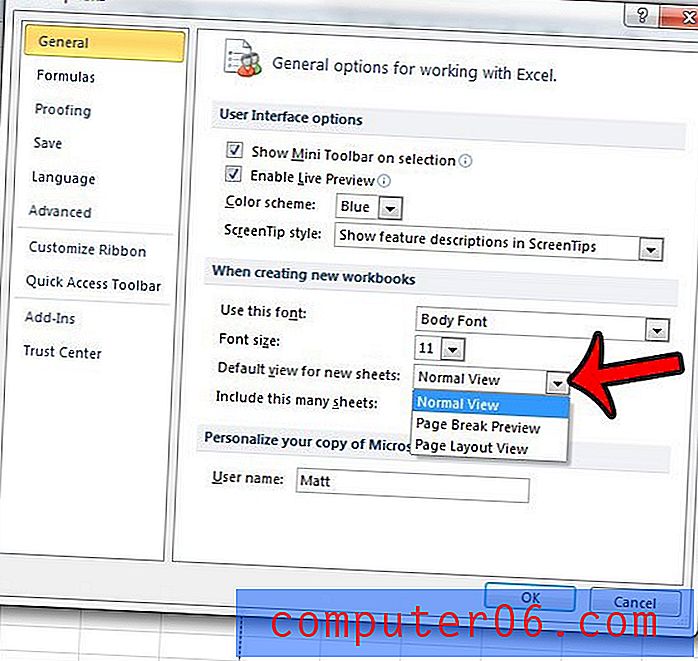
Bilo koja buduća nova radna lista koristiće ovaj prikaz prema zadanim postavkama.
Trebate ispisati samo dio svog radnog lista, ali imate poteškoće u izvršavanju onoga što trebate učiniti? Saznajte više o postavljanju područja ispisa u programu Excel 2010 da biste vidjeli jednu od učinkovitijih promjena na svom radnom listu koje će poboljšati kvalitetu ispisanih listova.